Kako ispraviti pogrešku s xpcom.dll prilikom pokretanja Mozilla Firefoxa
Kada pokušate otvoriti Mozilla Firefox preglednik, možete dobiti poruku sustava na kojoj piše: "Nedostaje datoteka xpcom.dll". To je uobičajena pogreška koja se događa iz više razloga: zbog intervencije virusnog programa, neurednih radnji korisnika ili pogrešnog ažuriranja samog preglednika. U svakom slučaju, u članku ćete naći sve moguće načine rješavanja problema.
sadržaj
Riješite pogrešku xpcom.dll
Da bi preglednik ponovno počeo ispravno raditi, možete koristiti tri načina za ispravljanje pogreške: instalirajte knjižnicu pomoću posebnog programa, ponovno instalirajte aplikaciju ili sami instalirajte nedostajuću knjižnicu xpcom.dll.
Prva metoda: DLL-Files.com Client
Uz pomoć ovog programa možete instalirati xpcom.dll u kratkom vremenu, nakon čega će se pogreška prilikom pokretanja Mozilla Firefoxa fiksirati. Da biste to učinili, pokrenite DLL-Files.com Client i slijedite upute:
- Upišite naziv biblioteke u odgovarajuće polje i obavite pretraživanje.
- U pronađenim datotekama kliknite na onaj koji zadovoljava vaše zahtjeve (ako ste u potpunosti unijeli naziv biblioteke, tada će u izlazu biti samo jedna datoteka).
- Kliknite gumb Instaliraj .
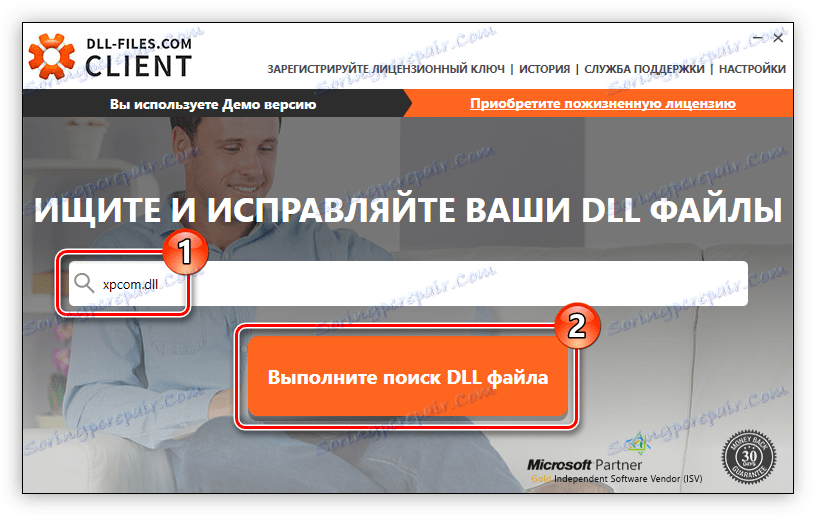
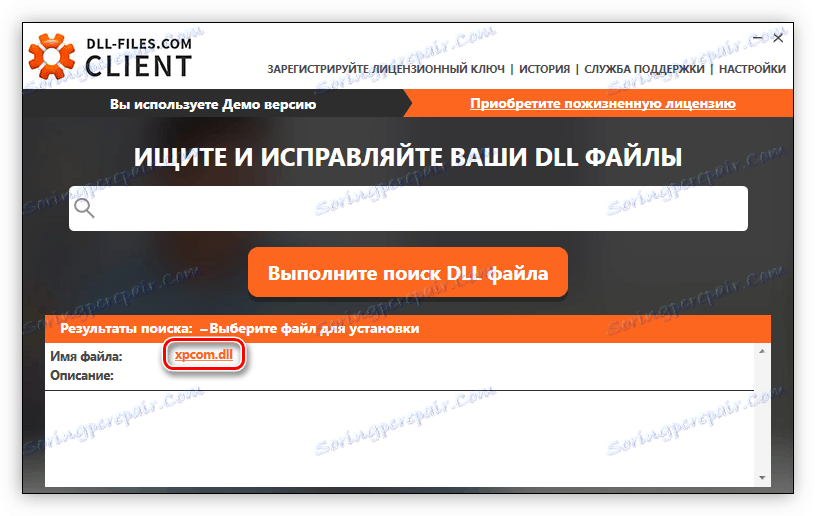
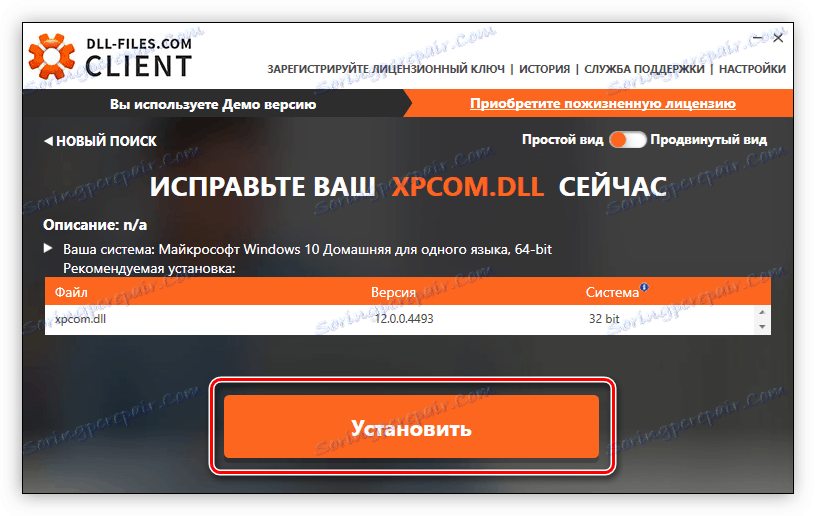
Nakon dovršetka postupka, sustav xpcom.dll bit će instaliran na sustav, a problem s pokretanjem preglednika bit će riješen.
Druga metoda: Ponovo instalirajte Mozilla Firefox
Datoteka xpcom.dll dolazi u sustav kada instalirate Mozilla Firefox, tj. Instaliranjem preglednika dodate potrebnu knjižnicu. Ali prije toga bi preglednik trebao biti potpuno uklonjen. Imamo detaljne upute o ovoj temi na ovim stranicama.
Pročitajte više: Kako ukloniti Mozilla Firefox iz svog računala u potpunosti
Nakon deinstalacije morate preuzeti instalacijski program za preglednik i ponovno ga instalirati.
Kliknite gumb "Preuzmi sada" .
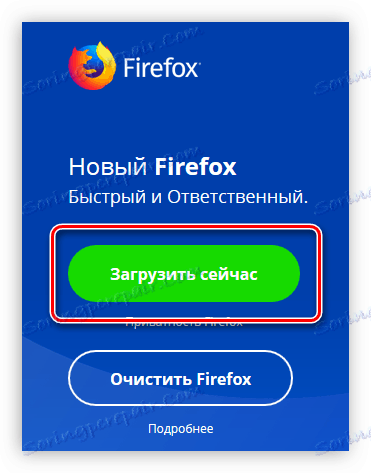
Nakon toga, instalater će se preuzeti u mapu koju ste naveli. Idite na njega, pokrenite instalacijski program i pokrenite instrukciju:
- Budući da je preglednik instaliran, možete odabrati želite li izbrisati prethodno izvršene izmjene ili ne. S obzirom na činjenicu da su u prošlosti bilo problema s radom Firefoxa, potvrdite okvir i kliknite "Reinstaliraj" .
- Pričekajte dok se instalacija ne završi.
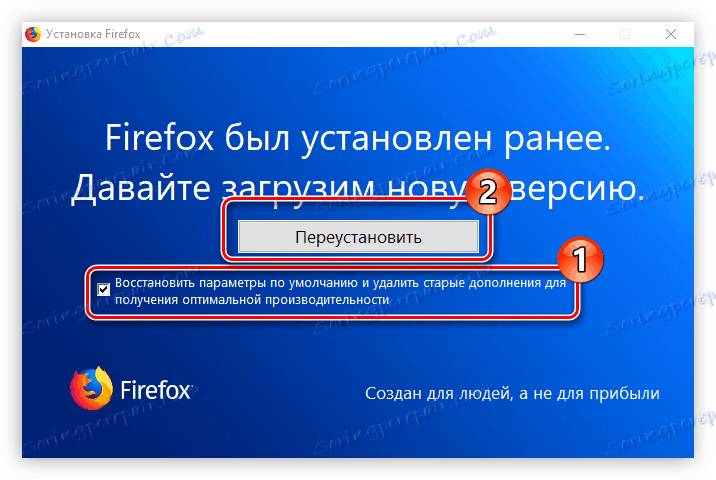
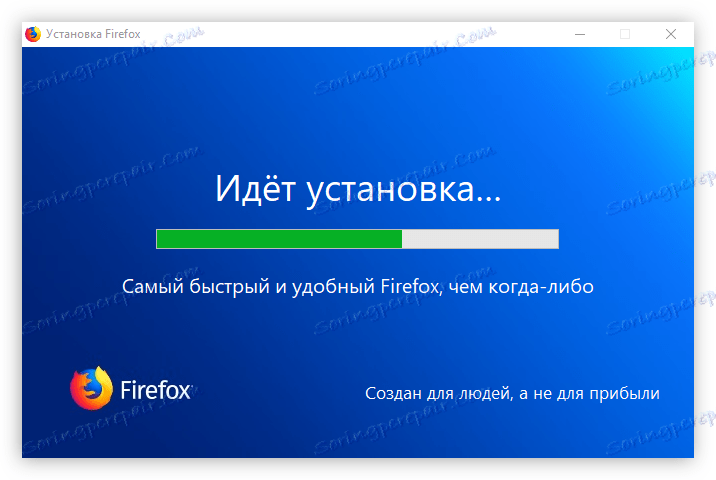
Nakon toga će se izvršiti nekoliko akcija sustava, a novi Mozilla preglednik automatski će se pokrenuti.
Način 3: Preuzmite xpcom.dll
Ako još uvijek trebate nedostajuću datoteku xpcom.dll za pokretanje Mozilla Firefox, posljednji put je da ga sami instalirate. Vrlo je jednostavno proizvesti:
- Preuzmite xpcom.dll biblioteku na računalu.
- Idite na mapu za preuzimanje.
- Kopirajte ovu datoteku pomoću tipki prečaca Ctrl + C ili odabirom opcije "Kopiraj" iz kontekstnog izbornika.
- Idite na direktorij sustava jedan od sljedećih načina:
C:WindowsSystem32(za 32-bitne sustave)
C:WindowsSysWOW64(za 64-bitne sustave)Važno: ako koristite verziju sustava Windows koja je izašla prije 7., direktorij sustava nazivat će se drugačije. Više pojedinosti o ovoj temi možete pronaći u relevantnom članku na našoj web stranici.
Pročitajte više: Kako instalirati dinamičku datoteku knjižnice na računalo
- Stavite datoteku biblioteke pritiskom na Ctrl + V ili odaberite "Zalijepi" iz kontekstnog izbornika.
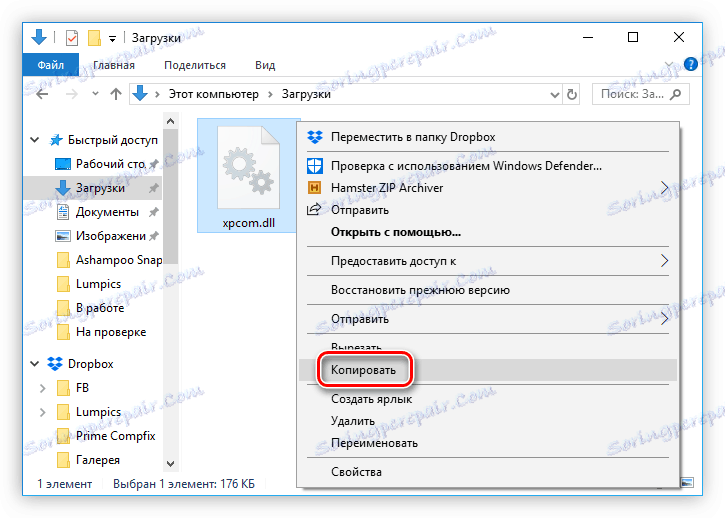
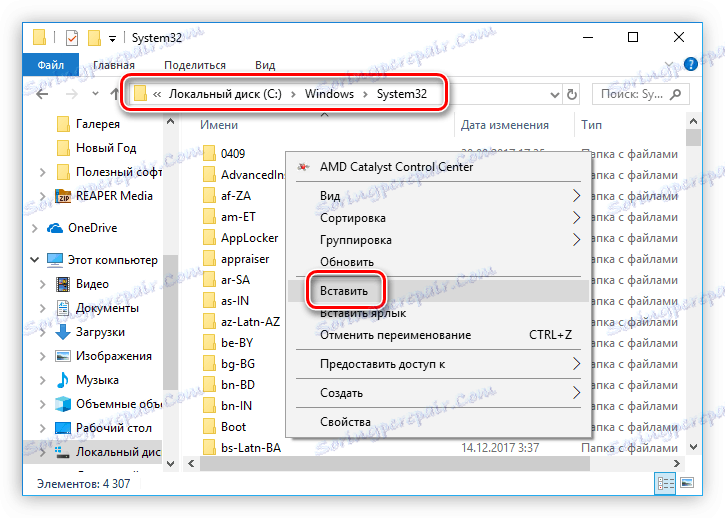
Nakon toga, problem bi trebao nestati. Ako se to ne dogodi, knjižnica se nije registrirala na samom sustavu. Morate to učiniti sami. Imamo detaljan vodič o ovoj temi na web-lokaciji, s kojim možete upoznati ovu vezu ,